Thủ thuật tạo mật khẩu cho thư mục trong Windows 10
Trình duyệt mới trên Windows 10 nhanh hơn cả Chrome, Firefox
Thủ thuật tìm lại mật khẩu Wi-Fi trên Windows 10
Windows 10 được xem là phiên bản Goldilocks của nhà sản xuất hệ điều hành máy tính Microsoft nổi tiếng. Đây cũng là kết tinh của phiên bản Windows 7 quen thuộc và thực hiện được bước tiến lên công nghệ màn hình cảm ứng (Touch Screen) từ Windows 8.
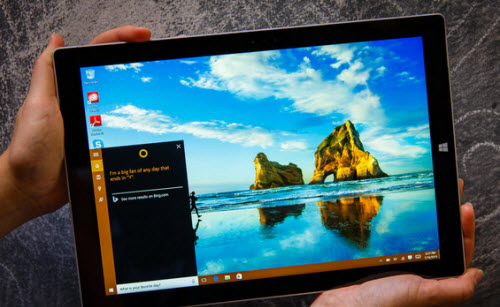
Bản Windows mới này sẽ được nâng cấp miễn phí cho người dùng Windows 7 và Windows 8, giúp thương hiệu này tiến tới mục tiêu trở thành hệ điều hành hoạt động trên tất cả các thiết bị công nghệ. Theo báo cáo, phiên bản năm nay được tích hợp thêm nhiều tính năng mới: xử lý tinh gọn (lean), phiên bản Internet Explorer nhanh hơn với tên gọi là Edge; tính năng trợ lý ảo bằng giọng nói có kiểm soát – Cortana; khả năng chơi game trên thời gian thực trên màn hình máy tính của một Xbox One (hệ thống chơi game giải trí tất cả trong một của Microsoft) từ một phòng khác.
Về mảng PC (Personal Computer – máy tính cá nhân), Windows 10 cũng cung cấp không ít các tiện ích. Menu Start được kế thừa từ Win 8 hoạt động ổn định ngoài sức mong đợi. Thanh Charms bar được biến hình vào Action Center (địa điểm trung tâm để xem các cảnh báo và có những hành động có thể giúp giữ cho Windows chạy trơn tru hơn) đơn giản hơn.
Nút Start mới
Nút Start được bố trí ở góc dưới, phía bên trái của màn hình desktop Windows kể từ phiên bản Windows 95, cung cấp khả năng truy cập nhanh đến các ứng dụng và cài đặt. Trước đây, nút này được đặt ở bên trái, hiển thị 1 cột với các shortcut (phím tắt) tới các ứng dụng được sử dụng nhiều nhất. Khi bấm vào nút “All Apps” màn hình sẽ hiển thị 1 danh sách các ứng dụng theo bảng chữ cái trên máy.
Trong tương lai, Microsoft có thể sẽ sắp xếp menu Start ở phía bên phải. Chúng sẽ được hiển thị live – title (chức năng tương tác của Internet) và màu sắc sống động như đã từng xuất hiện trong Windows 8. Bạn có thể thay đổi kích thước, kéo và sắp xếp các live title thành các nhóm như mong muốn – toàn bộ menu Start có thể được thu nhỏ hoặc mở rộng để phù hợp với ý thích của bạn.
“Lùi 1 bước để tiến 2 bước”
Mặc dù menu Start trong Windows 10 không cải thiện được nhiều hơn Windows 8 nhưng bù lại, Microsoft đã thống nhất tất cả các cách thức của thiết bị theo một hệ điều hành duy nhất mang tên Continuum. Đây được xem là một nỗ lực thành công nhất trong việc thu hẹp khoảng cách giữa các thiết bị thông thường và thiết bị cảm ứng và là điều mà Windows 8 chưa làm được.
Nếu bạn đang đang có trong tay một thiết bị hai-trong-một như Microsoft Surface Pro 3, chỉ cần bật bàn phím tắt, Windows 10 lập tức sẽ chuyển sang chế độ máy tính bảng. Menu Start và các ứng dụng sẽ được phân bố ra toàn bộ màn hình, tất cả các ứng dụng và các phím tắt trên thanh tác vụ sẽ được ẩn đi giúp cho quá trình tương tác với màn hình trở nên dễ dàng hơn. Khi lắp lại bàn phím, thiết bị sẽ hoạt động như 1 máy tính xách tay thông thường. Thêm vào đó, bạn hoàn toàn có thể vô hiệu hóa các tính năng và chuyển sang chế độ máy tính bảng bằng tay 1 cách dễ dàng.
Dù muốn hay không, trong tương lai, các thiết bị màn hình cảm ứng sẽ luôn giành được ưu thế. Tuy nhiên Microsoft hiểu rằng mỗi dòng thiết bị đều có tốc độ và ưu thế riêng. Kết quả là Continuum đã thực hiện được quá trình chuyển đổi trơn tru và hết sức thuận tiện này.
Màn hình ảo và Wi-Fi Sense
Khi nhấn vào nút New Task View trên thanh tác vụ (taskbar), bạn sẽ có được một cái nhìn toàn cảnh về tất cả các ứng dụng đã mở. Sau đó, khi bạn kéo một ứng dụng vào nút ” new desktop “, ứng dụng này sẽ tự động mở không gian làm việc.
Mặc dù màn hình ảo trước đó chúng đã xuất hiện ở các phiên bản cũ của Windows và hoạt động nhờ vào ứng dụng của bên thứ ba, nhưng giờ đây, Microsoft đã cải tiến không ít. Bạn có thể di chuyển các ứng dụng trên màn hình ảo bằng cách kéo hoặc nhấp chuột phải. Tuy nhiên, nhược điểm ở đây là người dùng không thể sắp xếp hay đổi hình nền đại diện khác cho màn hình.
Trong khi kỹ thuật, mặc dù Wi-Fi Sense không phải là một tính năng mới (đã xuất hiện trong Windows Phone 8.1) nhưng trong Windows 10, Wi-Fi Sense giúp kết nối thiết bị của bạn đến các trạm phát Wi-Fi di động (hotspot) 1 cách an toàn hơn.
Windows Hello và Windows Passport
Microsoft đã tăng cường bảo mật hơn với Windows Hello. Tính năng này sẽ sử dụng thiết bị camera hoặc máy quét vân tay để chủ thể sở hữu của máy trở thành mật khẩu. Khi bạn đã xác nhận với Windows Hello, Windows Passport sẽ tự động cho phép bạn truy cập vào một số trang web và dịch vụ của bên thứ ba mà không cần phải đăng nhập lại. Trở ngại duy nhất là Windows Hello không được hỗ trợ trên nhiều phần cứng hiện có. Bạn cần phải trang bị cho mình camera RealSense của Intel hoặc máy quét dấu vân tay để sử dụng chức năng này.
Chat với Cortana
Trợ lý ảo Cortana của Microsoft không phải là một tính năng mới bởi cách đây hơn 1 năm, công nghệ này đã xuất hiện trên Windows Phone. Trong khi đó, Apple cũng tung ra Siri, Amazon có Alexa và Google Now cũng đã thực hiện chuyển đổi sang màn hình desktop với Windows 10. Công cụ này tiếp quản chức năng tìm kiếm của hệ điều hành và dọn dẹp máy.
Bạn có thể sử dụng Cortana để sắp xếp email và lịch hay lưu thông báo. Công nghệ này có thể thiết lập nhắc nhở và theo dõi cổ phiếu, cho phép gửi email bằng nội dung lời thoại. Đồng thời, Cortana cũng có thể được thiết lập để nghe lời nói và có thể được cài đặt để nhận ra các giọng nói khác nhau.
Trình duyệt mới
Microsoft đã bổ sung thêm một trình duyệt hoàn toàn mới vào Windows 10 mang tên Microsoft Edge. Việc đưa ra một trình duyệt mới khi cả thế giới đã có Google Chrome, Mozilla Firefox và Safari của Apple là một hành động khá táo bạo. Theo đánh giá, Edge là một trình duyệt nhanh, hiện đại, cung cấp nhiều tính năng tuyệt vời, sẵn sàng cạnh tranh với Internet Explorer.
 Sửa máy tính tận nơi tại TP.HCM ⭐GIÁ RẺ ⭐CHẤT LƯỢNG ⭐CHUYÊN NGHIỆP CÔNG TY TNHH TM-DV GIẢI PHÁP TIN HỌC LÊ NGUYỄN
Sửa máy tính tận nơi tại TP.HCM ⭐GIÁ RẺ ⭐CHẤT LƯỢNG ⭐CHUYÊN NGHIỆP CÔNG TY TNHH TM-DV GIẢI PHÁP TIN HỌC LÊ NGUYỄN



